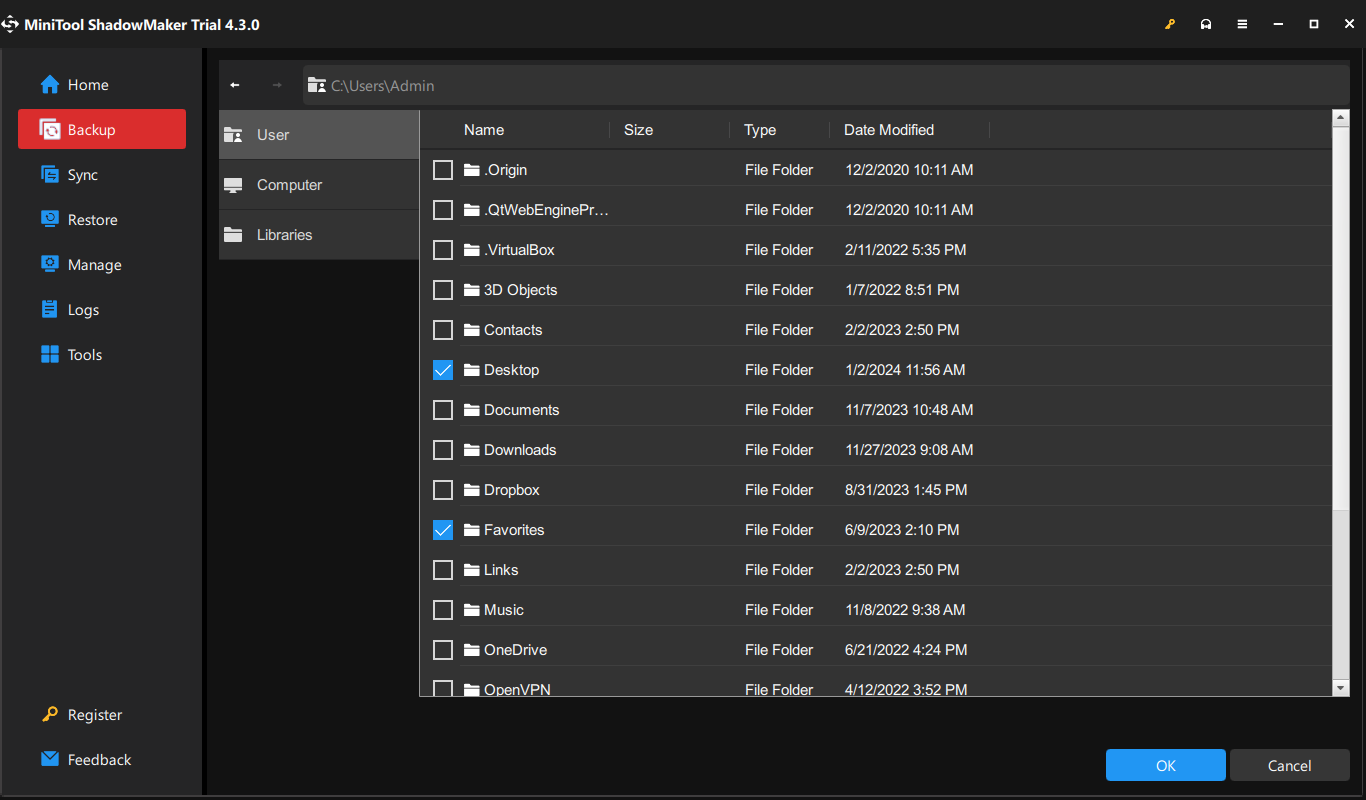Apa itu PUA:Win32/Pearfoos.A!ml?
PUA, juga dikenal sebagai anak anjing, mengacu pada perangkat lunak yang mungkin Anda anggap tidak diinginkan. Komputer Anda tidak boleh memperlakukan perangkat lunak jenis ini sebagai malware, virus, atau jenis ancaman lainnya. Namun, PUA atau PUP dapat mengancam privasi dan keamanan sistem Anda. Oleh karena itu, Anda tetap harus menghapusnya meskipun tidak ditandai sebagai berbahaya di Windows Defender.
Win32/Pearfoos.A!ml adalah contoh umum PUA yang dapat menampilkan iklan, melacak aktivitas online Anda, atau mengumpulkan data pengguna tanpa sepengetahuan dan persetujuan Anda. Jika Anda kesulitan dengan PUA:Win32/Pearfoos.A!ml sekarang, solusi berikut mungkin berguna untuk Anda.
Seperti disebutkan sebelumnya, PUA:Win32/Pearfoos.A!ml dapat menimbulkan ancaman buruk terhadap data pribadi dan keamanan sistem Anda, jadi sebaiknya Anda membuat pencadangan terjadwal dalam kehidupan sehari-hari. Berbicara tentang pencadangan, sebaiknya gunakan MiniTool ShadowMaker. Ini adalah perangkat lunak pencadangan PC gratis yang mendukung pencadangan file, sistem Windows, partisi yang dipilih, serta seluruh disk hanya dengan beberapa klik. Berikut cara menjadwalkan pencadangan dengan alat ini:
Langkah 1. Jalankan MiniTool ShadowMaker dan tekan Teruslah Bereksperimen untuk memasuki antarmuka utamanya.
Coba MiniTool ShadowMakerKlik untuk mengunduh100%Bersih & Aman
Langkah 2. Masuk Dukungan halaman, klik di atasnya sumber > Folder dan File untuk memilih apa yang akan dicadangkan. Kalau begitu, kamu harus pergi ke SASARAN untuk memilih jalur penyimpanan gambar cadangan.
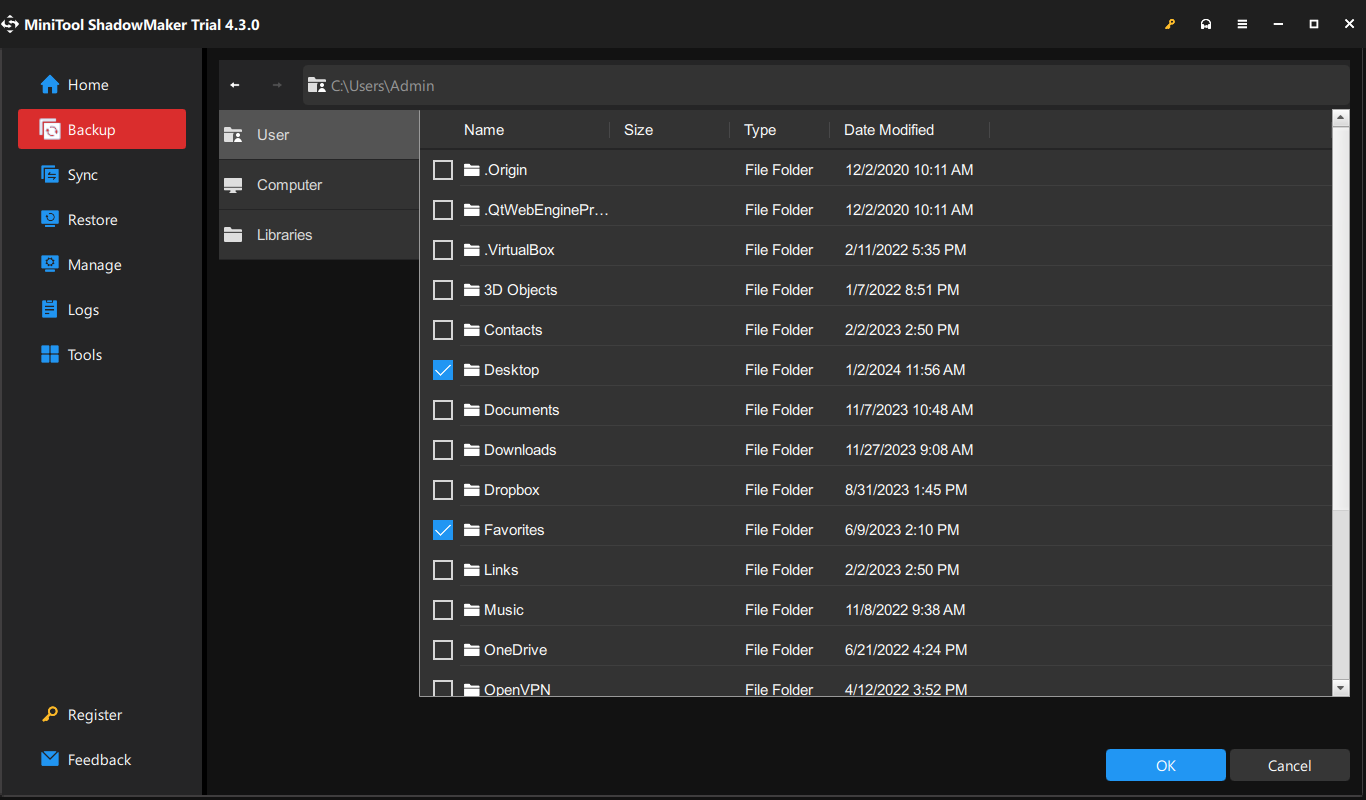
Langkah 3. Untuk membuat jadwal pencadangan, Anda harus: tekan pilihan > nyalakan Pengaturan Jadwal > Konfigurasikan pencadangan harian, mingguan, atau bulanan sesuai kebutuhan Anda.

Langkah 4. Kembali ke Dukungan halaman dan klik di atasnya Cadangkan Sekarang untuk memulai proses sekaligus.
Bagaimana cara menghapus PUA:Win32/Pearfoos.A!ml di Windows 10/11?
Perbaiki 1: Ikuti Proses Berbahaya
Pertama, Anda harus menghentikan proses yang terkait dengan Win32 / Pearfoos.A!ml. Ikuti langkah ini:
Langkah 1.-Klik kanan bilah tugas dan pilih Pengelola tugas.
Langkah 2. Masuk Proses tab, gulir ke bawah untuk menemukan program yang mencurigakan dan klik kanan untuk memilihnya Akhir tugas.
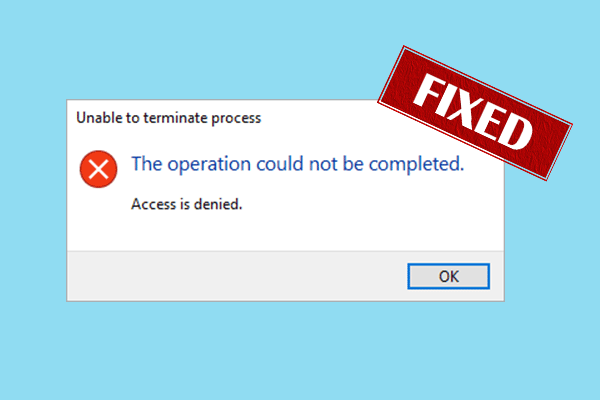
5 Perbaiki jika tidak dapat menghentikan Proses Akses ditolak
Apakah Anda mengalami pesan kesalahan “tidak dapat menghentikan proses akses ditolak”? Posting ini akan memberi Anda solusi yang efisien.
Baca selengkapnya
Perbaiki 2: Hapus Instalasi Program yang Baru Diinstal
Program yang baru diinstal atau file yang diunduh mungkin bertanggung jawab atas PUA:Win32/Pearfoos.A!ml. Jika ini masalahnya, mencopot pemasangannya dapat membantu Anda. Untuk melakukannya:
Langkah 1. Tekan diizinkan + R untuk menghadapi berlari dialog.
Langkah 2. Ketik appwiz.cpl dan tekan Memasuki peluncuran Program dan fitur.
Langkah 3. Dalam daftar aplikasi, klik kanan pada aplikasi yang baru diinstal untuk menekan Copot pemasangan dan tekan Copot pemasangan lagi untuk mengkonfirmasi tindakan ini.

Kiat:

Perbaiki 3: Pindai Komputer Anda dengan Perangkat Lunak Antivirus
Perangkat lunak antivirus pihak ketiga seperti Malwarebytes juga memungkinkan Anda menghapus ancaman seperti Pearfoos.A!ml dari komputer Anda. Berikut cara menghapus Pearfoos.A!ml dengan alat ini:
Langkah 1. Unduh Malwarebytes gratis.
Langkah 2. Klik dua kali pada file setup untuk menginstalnya dan tekan Ya jika ditanya oleh UAC.
Langkah 3. jalankan dan pindai sistem Anda dengan alat ini. Jika Anda mendeteksi PUA:Win32/Pearfoos.A!ml dan ancaman lainnya, klik di atasnya karantina.
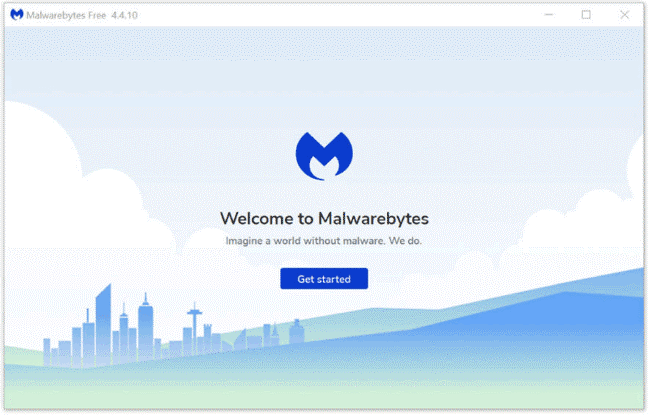
Perbaiki 4: Setel Ulang PC Ini
Jika tidak ada yang berhasil, pilihan terakhir adalah mereset komputer Anda. Ini akan memberikan komputer Anda kehidupan kedua dengan memulihkan sistem Anda ke konfigurasi aslinya. Untuk melakukannya:
Langkah 1. Tekan diizinkan + SAYA untuk menghadapi Pengaturan Windows.
Langkah 2. Masuk setelan menu, gulir ke bawah untuk menemukan Pembaruan & Keamanan dan tekan.
Langkah 3. Masuk Pemulihan bagian, klik Awal itu Setel ulang PC ini. Kemudian, ikuti petunjuk di layar untuk menyelesaikan prosesnya.
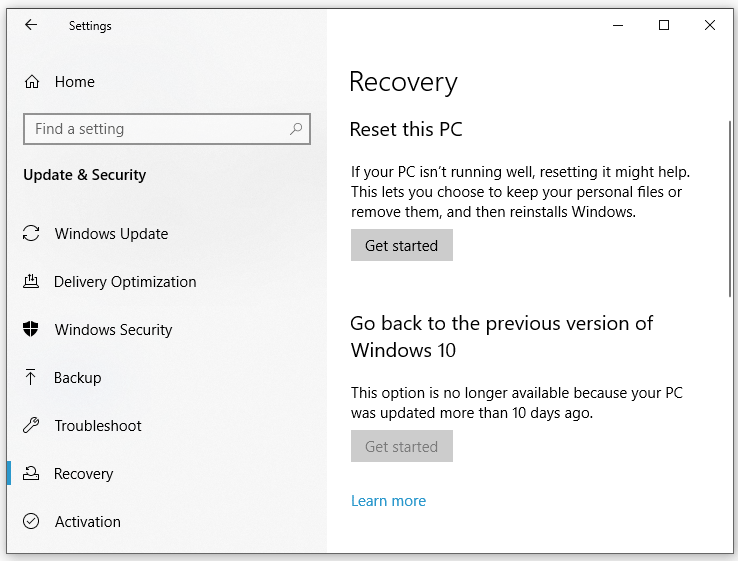
Kata-kata Terakhir
Sekarang, Anda memiliki pemahaman dasar tentang apa itu Pearfoos.A!ml dan cara menghilangkannya dari perangkat Windows Anda. Terima kasih banyak Anda bisa berselancar di internet tanpa PUA lagi.